电脑更新了系统怎么变回原来的系统
更新时间:2024-04-15 09:42:32作者:yang
当我们的电脑更新了系统之后,有时候会发现新系统并不如我们想象中那么理想,或者出现了一些不兼容的问题,这时候我们可能会想要将电脑恢复到初始系统版本,要如何才能将电脑从更新后的系统变回原来的系统呢?接下来就让我们一起来探讨一下电脑恢复到初始系统版本的方法。
步骤如下:
1.同时按住win+打开设置页面,点击【更新和安全】

2.点击切换至【恢复】选项卡,点击【立即重新启动】
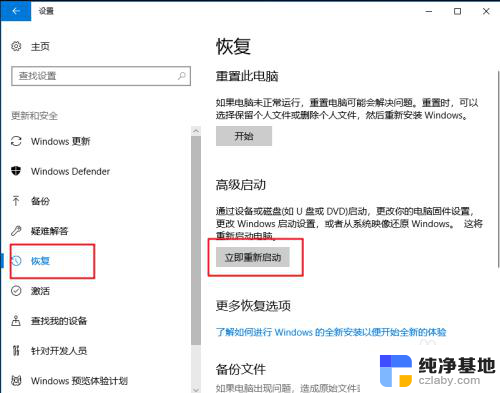
3.进入选择一个选项页面后,点击【疑难解答】-【高级选项】
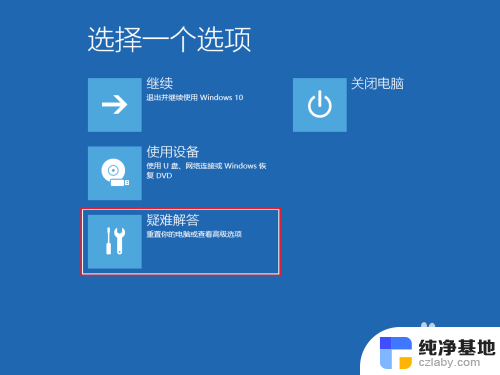
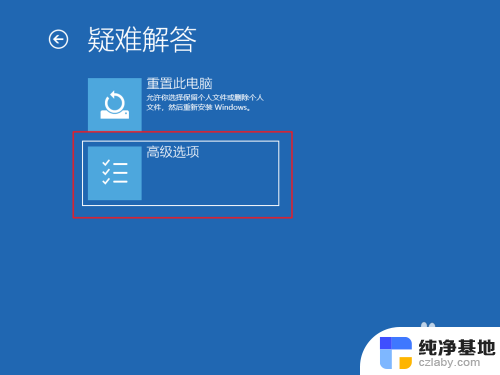
4.随后,点击【查看更多恢复选项】。继续点击【回退到以前的版本】
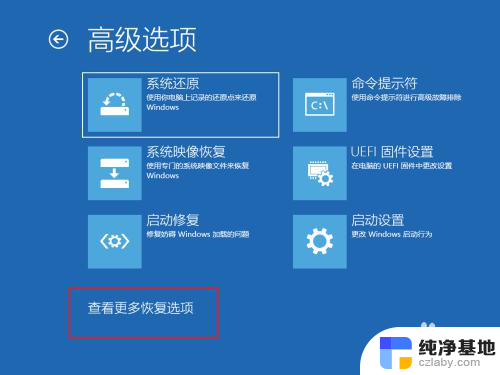
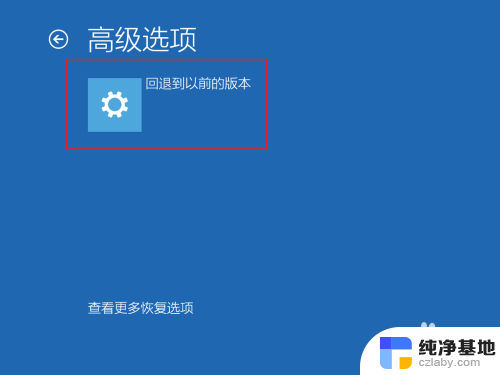
5.出现账户选择页面后,选择你正在使用的账户。一般都是Administrator,直接点击即可
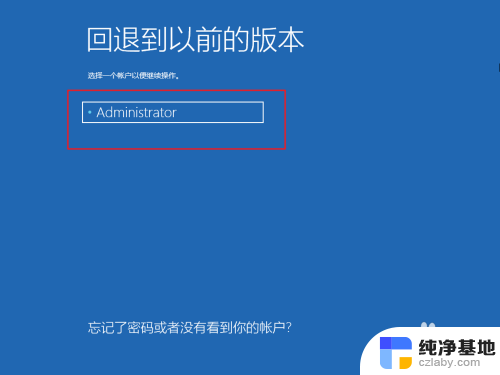
6.然后,输入账户密码,如果没有密码的话,直接点击【继续】即可
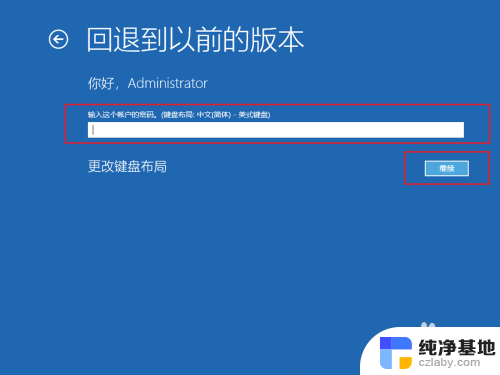
7.之后,你就可以看见回退到以前的版本页面。直接点击【回退到以前的版本】即可
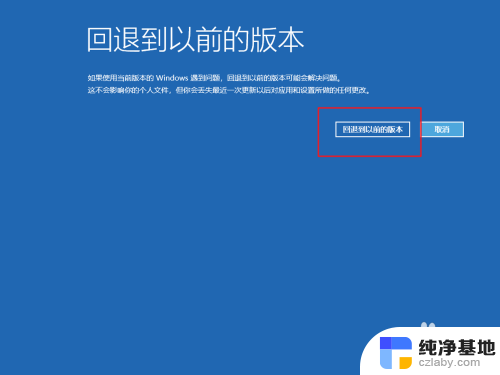
8.系统会自动运行,如果有提示,直接按照提示操作即可
以上是如何将计算机更新的系统恢复到原始系统的全部内容,如果您遇到这种情况,您可以按照以上方法解决,希望这能对大家有所帮助。
- 上一篇: 手机视频能投屏到电脑上看吗
- 下一篇: wps如何除去模板里的背景音乐
电脑更新了系统怎么变回原来的系统相关教程
-
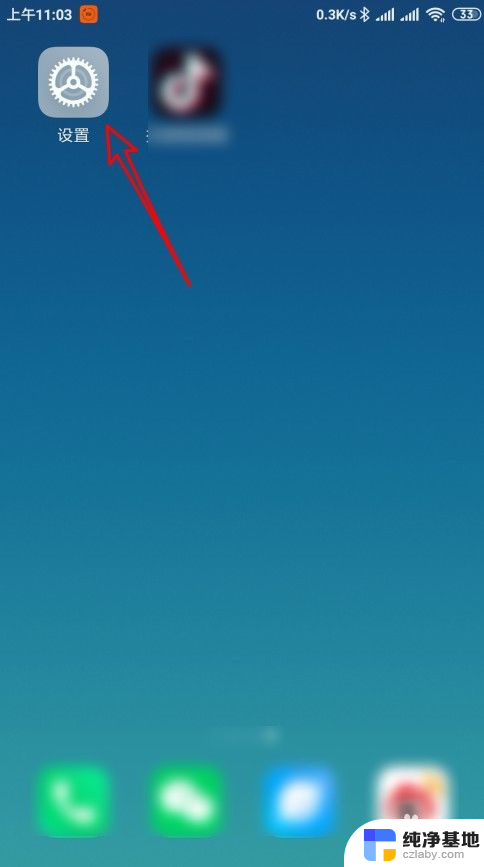 安卓手机系统升级能恢复到原来的系统吗
安卓手机系统升级能恢复到原来的系统吗2023-11-18
-
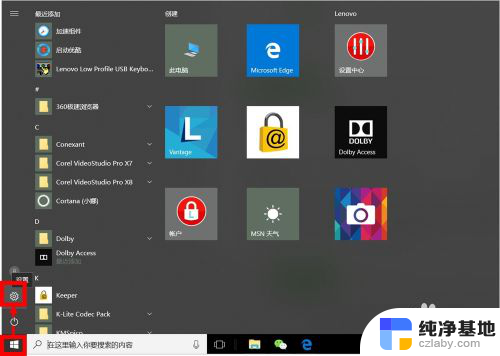 如何让电脑不自动更新系统
如何让电脑不自动更新系统2024-03-17
-
 华为怎么屏蔽系统更新
华为怎么屏蔽系统更新2023-11-14
-
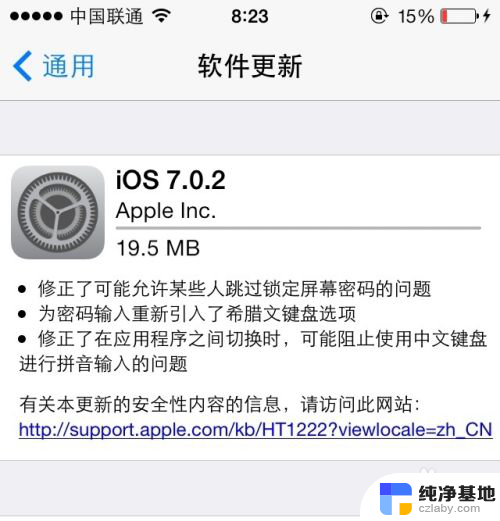 苹果怎么中断更新系统
苹果怎么中断更新系统2023-12-17
电脑教程推荐